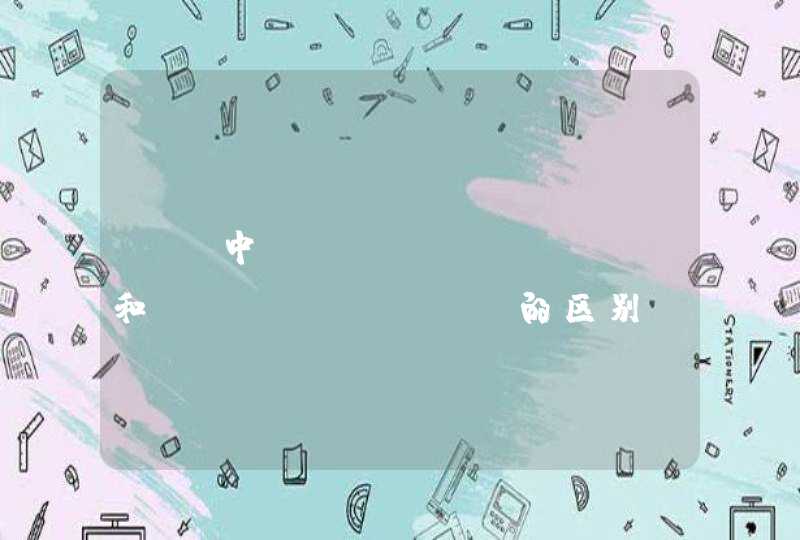电脑桌面出现一个黑色的方框,上面有关闭的话,你就直接点关闭就可以了,不让它弹出来。设置的话肯定是在控制面板里面设置或者是个性化里面设置。有很多用户喜欢用两个屏幕,尤其是程序员、游戏玩家、视频制作者等,可以说双屏显示,游戏工作,两不误。那么电脑设置双屏显示或多屏显示有什么用?怎么设置双屏或多屏显示呢?下面简单介绍一下它的作用以及具体的操作方法吧!双屏显示器有什么好处(电脑)1、大屏幕拼接(拼接计算机图形,拼接动态视频)投影墙公安、军事、铁路、交通、航天、邮电、卫星发射等指挥调度系统图形图像编辑,三维动画,多媒体设计工业领域的过程控制证券交易、期货、银行信息显示CAD/CAM设计,排版编辑系统,视频图象编辑。2、文件编辑:制作企划案文件资料时,同时参考搜寻相关网络资料,不会因为切换视窗而造成资料混乱。3、绘图编辑:使用绘图软件设计案件时,同时开启参考文案窗口,也可以延伸桌面,方便处理大型设计稿制作,与校对的窗口完全不重叠。4、影视娱乐:(1)收看网络电视,同时浏览其它频道的节目介绍,精彩节目不错过。(2)玩在线游戏时,可同步对照游戏攻略的密技。5、 办公室 :(1)横跨两个以上的屏幕检视大型表格(如EXCEL图表)。(2)在延伸出的桌面空间上同时开启多个程序,不需频繁地切换使用窗。(3)读取电子邮件并同时在其它屏幕开启附件档案。6、程序设计:撰写复杂的程序时,另外一个窗口同时检视程序执行结果画面,方便进行更新修改。以上就是双屏电脑的好处了,大家现在对于双屏电脑是不是也有所了解了呢?看到小编为大家列举的都是双屏电脑的好处是不是有些心动呢?下面一起来看看如何设置吧!一、硬件要求(以Win10系统为案例)1、电脑主机必须具备VGA/DVI/HDMI任意两路输出的独立显卡接口(一般入门级显卡就支持),如下图所示:2、准备VGA/DVI/HDMI任意两根线,显示输出接口对应的连接线外观图如下所示:3、两个显示器,支持VGA/DVI/HDMI任意两种接口(否则需要VGA转换器接头)二、双屏操作步骤1、首先把外接显示器与电脑显卡接口通过VGA/DVI/HDMI任意两种线相连接。2、连接成功后,进入电脑系统桌面,鼠标右击桌面空白处选择【显示设置】3、如果连接成功就可以看到显示器有2个4、显示界面找到【多显示器设置】下方选择【扩展这些显示器】,然后两个显示器就可以正常显示了。5、如果线路检测没问题仍然显示不出来,那么鼠标 右击桌面选择【 NVIDIA 控制面板 】6、找到【设置多个显示器】,然后勾选我们希望使用的显示器,这样就可以 了。三、多屏显示方法硬件要求:除了支持双屏的硬件条件之外,部分电脑需要进BIOS设置查找相关选项,若无法找到,说明主板不支持,请参考下面操作。进BIOS操作步骤:1、开机进入BIOS,找到【Devices】-【Video Setup】选项,敲击Enter回车按键;2、选择【Select Active Video】选项设置成【IGD】模式,并将【Multi-Monitor Support】选项设置成【Enabled】模式;3、设置完成后,点击F10键,选择【Yes】进行保存;4、重启进入操作系统后,在桌面空白处右键,从菜单中找到集成显卡控制台程序,进行多屏显示设置即可。开启web桌面选项
reg
add
"HKEY_CURRENT_USER\Software\Microsoft\Windows\CurrentVersion\Policies\Explorer"
/v
"NoActiveDesktop"
/d
0
/t
REG_DWORD
/f
可以单击“开始”→运行,在打开的“运行”对话框中输入上面命令后确定
组策略里修改成已启用后再改回未配置,自定义桌面下WEB选项卡出现了。
在运行里输入gpedit.msc打开组策略选项,在用户配置->管理模板->桌面->Active
Desktop里第2项是“不允许修改”,右键点击选择属性,默认选项是“未配置”,如果是“已启用”,web选项页就会隐藏,选择未配置,web选项页就出来了。